De ervaring Voor werkitems instellen
Azure DevOps Services | Azure DevOps Server 2022 - Azure DevOps Server 2019
Visual Studio 2019 | Visual Studio 2022
Visual Studio 2019 biedt ondersteuning voor het schakelen tussen de standaardweergave van de pagina Werkitems van Team Explorer en de verouderde weergave. De standaardweergave is ontworpen om overeen te komen met de pagina Werkitems van de webportal.> De verouderde weergave ondersteunt de pagina Werkitems die beschikbaar is in de vorige versies van Visual Studio.
Elke weergave ondersteunt de volgende taken:
| Standaardervaring | Verouderde ervaring |
|---|---|
| - Werkitems weergeven en toevoegen | - Werkitems toevoegen - De queryeditor gebruiken om query's weer te geven en te beheren - Query openen in Excel - E-mail van lijst met queryresultaten verzenden met Outlook - Rapporten maken op query in Excel (alleen on-premises Azure DevOps Server) |
Belangrijk
We raden u ten zeerste aan dat iedereen de standaardweergave gebruikt. Het is ontworpen voor u om snel toegang te krijgen tot een lijst met werkitems op basis van uw opdracht, gevolgd, vermeld of recente updates. De verouderde weergave wordt niet meer uitgebreid en we verwachten dat deze in een toekomstige versie van Visual Studio wordt verwijderd.
De weergave Werkitems wijzigen
Kies extra > opties in Visual Studio 2019.
Voer in het dialoogvenster Opties werkitems in het zoekvak in.
Kies de optie Landingspagina in het menu.
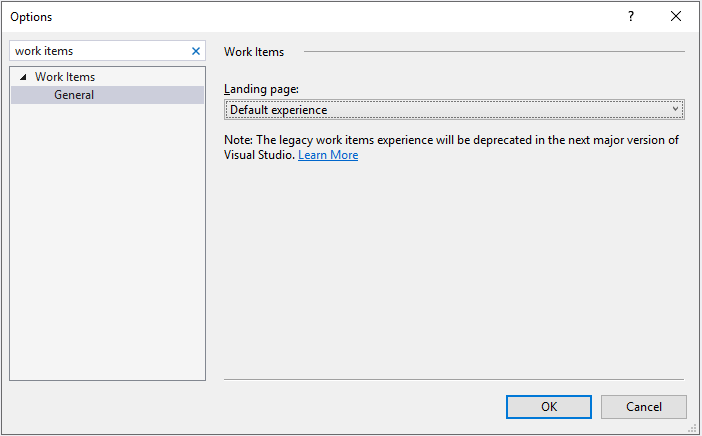
Zie het dialoogvenster Opties (Visual Studio) voor meer informatie over Opties.
Nieuwe Git-hulpprogramma-ervaring
Visual Studio 2019 bevat nu een nieuw Git-hulpprogramma dat een verbeterde ervaring biedt bij het maken van verbinding met een Git-opslagplaats. Wanneer u dit hulpprogramma inschakelt, wordt het hulpprogramma TeamVerkenner effectief uitgeschakeld wanneer deze is verbonden met een Git-opslagplaats. U kunt het nieuwe hulpprogramma verkrijgen door Visual Studio 2019 versie 16.6 te downloaden. Als u het nieuwe hulpprogramma wilt inschakelen en gebruiken, raadpleegt u de Git-ervaring in Visual Studio.
Verwante artikelen:
Feedback
Binnenkort beschikbaar: In de loop van 2024 zullen we GitHub-problemen geleidelijk uitfaseren als het feedbackmechanisme voor inhoud en deze vervangen door een nieuw feedbacksysteem. Zie voor meer informatie: https://aka.ms/ContentUserFeedback.
Feedback verzenden en weergeven voor